يحتوي سجل Firefox الخاص بكل شخص على استعلامات البحث الخاصة بك وجميع الصفحات التي قمت بزيارتها واسم المستخدم الناجح والمزيد ، ويمكنك بسهولة مسح كل هذا بشكل صحيح أو تعيين هذا لمسحه على الفور. يقترح Firefox أيضًا أنه إذا كنت ترغب في البحث في Firefox لفترة وجيزة دون الحاجة إلى علامة تبويب تحفظ البيانات ، فيمكن للمستخدمين اختيار الوصول في وضع التصفح الخاص مباشرة من التصفح الخاص بالمتصفح. هذه هي الطريقة مسح محفوظات Firefox باستخدام Mac وتطبيقات الويب.
مثل بعض المتصفحات الأخرى ، يحتفظ Firefox بحساب شامل لتجاربك عبر الإنترنت. إذا كنت ترغب في إخفاء آثارك ، ولا تريد أن يجمع Firefox بعض المعلومات أو أي شيء ، فيمكنك إجراء التغييرات اللازمة لإنشاء تجربة إنترنت أكثر أمانًا. اقرأ هذه المقالة.
المحتويات: الجزء 1. ماذا يتضمن "محفوظات الاستعراض"؟الجزء 2. كيف يمكنني مسح كل المحفوظات في Firefox على Mac؟الجزء 3. كيفية حذف المحفوظات في Firefox Windows؟الجزء 4. كيفية مسح سجل Firefox على iPad؟الجزء 5. استنتاج
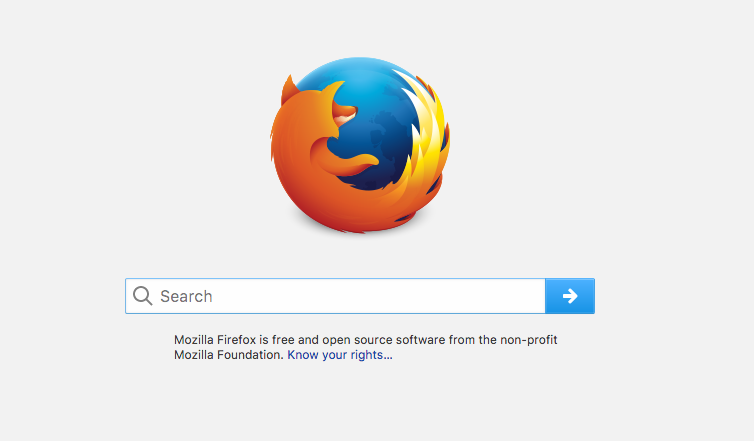
الجزء 1. ماذا يتضمن "محفوظات الاستعراض"؟
عندما تبحث في الإنترنت ، غالبًا ما يتذكر Firefox الكثير من التفاصيل حول الأماكن التي زرتها ، والبيانات التي قمت بحفظها ، وغير ذلك الكثير. كل هذه المواد تسمى تاريخك. ولكن ، سواء كنت تستخدم جهاز كمبيوتر عامًا أو تشارك جهازًا مع شخص آخر ، فربما لا تريد أن يرى أي شخص هذا النوع من الأشياء على جهازك ، لذا يتعين عليك مسح محفوظات Firefox.
تاريخ التصفح والتنزيلات
محفوظات الاستعراض عبارة عن ملخص للصفحات التي قمت بالوصول إليها والتي يمكن رؤيتها في قائمة "المحفوظات" ، وقائمة "السجل" الخاصة بك داخل لوحة المكتبة ، بالإضافة إلى مجموعة اختصارات لوحة المفاتيح عبر عنوان الويب. سجل التنزيل عبارة عن تجميع للعناصر التي قمت بالوصول إليها من متصفح التنزيلات.
سجل النموذج والاستعلام
يحتوي تاريخ الكتابة على الأشياء التي قمت بالوصول إليها في عملية صفحة ويب "الإكمال التلقائي للتاريخ". يحتوي سجل البحث على الكيانات التي وضعتها في نافذة البحث في الغالب على صفحة "علامة تبويب جديدة" أو حتى في نافذة بحث Firefox.
ملفات تعريف الارتباط (Cookies)
بيانات ملفات تعريف الارتباط المخزنة فيما يتعلق بالصفحات التي تصل إليها ، بما في ذلك تفضيلات الموقع أو حالة الحساب. الذي يحتوي على معلومات ومتطلبات الويب المحفوظة في مكونات Adobe Flash الإضافية. يمكن استخدام ملفات تعريف الارتباط بواسطة كيانات خاصة لمتابعتك عبر الصفحات.
قد تتعارض البيانات المخزنة مؤقتًا في ملفات تعريف الارتباط أحيانًا مع موقع الويب الذي تشير إليه إذا تم تحديث الصفحة ، مما يؤدي إلى حدوث أخطاء عند محاولة تحميل الصفحة مرة أخرى. أيضًا ، نظرًا لأن ملفات تعريف الارتباط هي في الواقع ملفات على محرك الأقراص الثابتة ، فإنها في نهاية المطاف تشغل بعض المساحة على جهاز الكمبيوتر الخاص بك. لذا ، من المهم أن حذف ملفات تعريف الارتباط في Firefox من وقت لاخر.
مخبأ
A مخبأ يحتوي على بيانات عابرة ، مثل مواقع الإنترنت وبعض المحتويات الاجتماعية الأخرى ، والتي وجدها Firefox على الشبكة لتسريع إطلاق مواقع الويب والصفحات التي قمت بزيارتها.
عمليات تسجيل الدخول النشطة
عندما تقوم بتسجيل الدخول إلى صفحة ويب أخرى تستخدم تشفير HTTP عند تشغيل Firefox بشكل متكرر ، يتم اعتبار الصفحة "نشطة". إزالة هذه العلامات عليك للخروج من هذه الصفحات.
بيانات الموقع غير المتصل بالإنترنت
عندما تقوم بتمكين حدوث ذلك ، يمكن لقاعدة البيانات حفظ الملفات والبرامج مما يعني أنه يمكنك دائمًا متابعة الدخول بينما لا تكون متصلاً حقًا بالشبكة.
تفضيلات الموقع
هذا التفضيل مخصص لتكبير الويب المخزن الذي تم الوصول إليه ، وفك التشفير الشخصي ، وعناصر التحكم في الصفحة (مثل استثناءات فاصل النوافذ المنبثقة) المدرجة في قسم معلومات الصفحة.
كيف ترى التاريخ في Mozilla Firefox مع الوقت؟
يمكن أن تكون محاولة الوصول إلى مواقع الويب التي تمت زيارتها مؤخرًا على جهازك مفيدة لمجموعة متنوعة من الأغراض. على سبيل المثال ، قد ترغب في البحث في قاعدة بيانات قمت بزيارتها قبل أيام قليلة فقط ، ولن تتذكر عنوان URL بعد الآن. سيتعين عليك أيضًا التأكد مما إذا كان بإمكان المستخدمين الوصول إلى الصفحات التي سمحت لهم فيها باستخدامها. بغض النظر عن الظروف ، يمكنك التنقل بسهولة في مواقع الويب التي تمت زيارتها مؤخرًا على جهازك باستخدام نافذة المتصفح.
- قم بتشغيل Firefox على جهازك عن طريق الضغط على "ابدأ" و "كافة البرامج" ثم "Firefox".
- اختر خيار "الإشارات المرجعية" الموجود أعلى الصفحة الرئيسية ثم اختر "تنظيم الإشارات المرجعية".
- انقر فوق "المحفوظات" ثم في الحافة اليسرى العلوية من لوحة "تنظيم الإشارات المرجعية".
- حدد الفترة الزمنية. يمكنك اختيار فتح مواقع الويب التي تم عرضها مؤخرًا من الأمس أو اليوم أو الأيام السبعة الماضية أو الشهر.
- تحقق من مواقع الويب التي تم الوصول إليها مؤخرًا في شاشة النافذة الصحيحة.
الجزء 2. كيف يمكنني مسح كل المحفوظات في Firefox على Mac؟
عندما تقوم بالوصول إلى موقع أو توقيع نموذج أو تحديد اتصال ، سيعرف متصفح الإنترنت ما قمت به ولكن عندما تقوم بتشغيل Firefox ، يمكنك أيضًا تثبيت ملف يحتوي على السجل الكامل من خلال جميع الأجهزة. كان مثاليًا لهؤلاء المستخدمين ، وهذا يشير إلى أنه يمكنك دائمًا البحث بسرعة في المواقع التي شاهدتها في السابق ، أو حتى حفظ الموارد أثناء إجراء نماذج الاستبيان. لذلك فهي أقل ملاءمة بكثير من البعض.
سيؤدي التاريخ الذي تم جمعه إلى مشكلات غير مرغوب فيها وبيانات حساسة وإرباك وتوقعات مدمرة ومستندات مزورة وغير ذلك الكثير. كانت هناك طريقتان شائعتان لإزالة تاريخ Safari. يمكنك إما محو المرجع أو حتى الفترة الزمنية.
امسح السجل في Firefox على Mac يدويًا
- قم بتشغيل Firefox ، ثم حدد السجل ثم امسح السجل الأخير الموجود في شريط التنقل أعلى المتصفح.
- حدد فترة زمنية للتنظيف ، وحتى لفرز الأشياء التي تريد مسحها.
يمكنك أيضًا اتباع طريقة أخرى بالأسفل.
- قم بتشغيل Firefox ، وحدد المحفوظات. ثم اعرض كل المحفوظات داخل شريط القائمة في الجزء العلوي من الشاشة.
- اختر الفئات التي ترغب في حذفها أو حتى استخدامها
command +لاختيار عدة عناصر. - انقر بزر الماوس الأيمن واختر "نسيت هذا القسم" أو اضغط على زر الحذف.
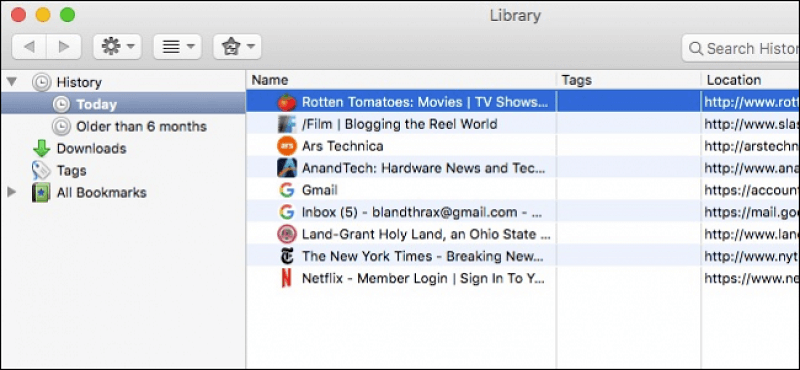
امسح السجل في Firefox على Mac باستخدام iMyMac PowerMyMac
لمسح محفوظات Firefox بسهولة ، يمكنك استخدام أداة سريعة وموثوقة للقيام بالمهمة نيابة عنك اي ماي ماك باور ماي ماك يمكن امسح كل محفوظات متصفح FireFox بنقرات قليلة. كما أنه يدعم العديد من المتصفحات ، يمكنك ذلك بسهولة محو السجل على Chrome أو على Safari والمزيد.
كل ما عليك فعله هو بضع خطوات وإرشادات وسيستغرق الأمر بضع دقائق لمسح السجل بالكامل. إليك كيفية مسح محفوظات Firefox. ال الخصوصية ميزة iMyMac PowerMyMac يمسح ملفات تعريف الارتباط وعمليات الفحص والتحديثات والمراجعات لجميع مواقع الويب الخاصة بجهاز Mac الخاص بك.
الخطوة الأولى: قم بتنزيل وتثبيت iMyMac PowerMyMac من الموقع الرسمي.
الخطوة 2. بمجرد تثبيت iMyMac ، قم بتشغيله على جهاز Mac الخاص بك. سترى عدة وحدات مهمة على الجانب الأيسر. اختر ال الخصوصية ميزة.
الخطوة شنومكس. انقر على SCAN قم بالمفتاح وانتظر حتى يتم فحص جميع الملفات الموجودة في نوافذ Mac. بمجرد الانتهاء ، سترى جميع الملفات الممسوحة ضوئيًا في الزاوية اليسرى.
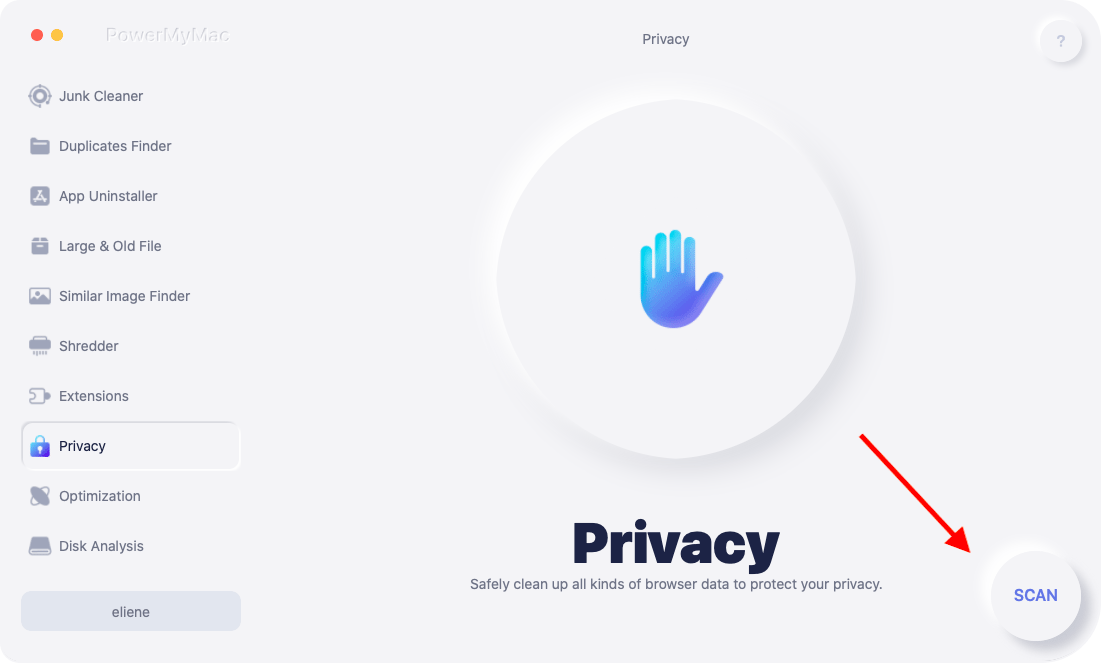
الخطوة 4. انقر فوق المفتاح "عرض" للوصول إلى الشاشة التي تم تثبيت متصفحات Mac في العمود الأيسر. اختر المتصفحات التي ترغب في مسحها.

الخطوة 5. بعد اختيار العناصر المناسبة لتنظيفها ، يتم عرض "سجل الزيارة" و "سجل التنزيلات" و "ملفات تعريف الارتباط" بالإضافة إلى الملفات الأخرى على اليمين. اختر ملفات البيانات أو استخدم خيار الكل الموجود في الأعلى للتحقق من الملفات المراد تنظيفها.
الخطوة 6. بعد وضع علامة على الملفات ، انقر الآن على ملف كلين .
هذا كل ما عليك فعله هو مسح محفوظات متصفح Firefox بسهولة.
الجزء 3. كيفية حذف المحفوظات في Firefox Windows؟
يؤكد Mozilla Firefox بشكل كبير على السلامة. تصر الشركة التي جعلت هذا الأمر ممكناً ، على أنه يجب أن يتمتع الجميع بحرية الحماية على الإنترنت. لذلك ، من السهل محو سجل بحث Firefox بشكل كامل وكامل ، ما عليك سوى اتباع الإرشادات والإرشادات الواردة في هذا المنشور.
- اذهب وابدأ تشغيل متصفح Firefox على جهازك.
- انقر فوق الخطوط الأفقية الثلاثة في الزاوية العلوية من الشاشة.
- انقر فوق المكتبة واختر التاريخ.
- انقر فوق مسح التاريخ الحديث.
- إذا كنت تريد مسح كل التاريخ ، فاختر كل شيء.
- اختر الملفات التي تريد مسحها.
- ثم انقر فوق امسح الآن. سيبدأ هذا الآن في مسح محفوظات Firefox. انتظر حتى تنتهي وتنتهي.
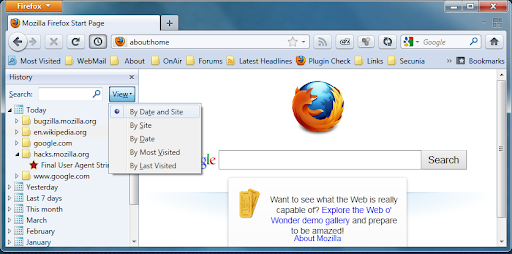
من الضروري ملاحظة أن تنظيف أي من هذه الأشياء يغير تجارب تصفح المستقبل. على سبيل المثال ، عند إزالة عمليات تسجيل الدخول الحالية ، ستحتاج إلى البقاء مسجلاً لجميع مواقع الويب خلال الفترة السابقة. وبالمثل ، بمجرد إزالة ملفات تعريف الارتباط ، ستتم إزالة تجارب الوصول وستحتاج إلى تسجيل كلمات مرورك مرة أخرى.
الجزء 4. كيفية مسح سجل Firefox على iPad؟
يحتفظ Firefox بمواقع الويب التي قمت بالوصول إليها في سجلك أثناء تصفح الإنترنت. اتبع التعليمات لإزالة قصتك.
- المس مفتاح القائمة في منتصف النافذة ستكون تلك القائمة أعلى اليمين إذا كنت تستخدم جهاز iPad.
- المس رمز المكتبة.
- المس قسم المحفوظات لعرض مواقع المحفوظات الخاصة بك.
- ثم اذهب لمسح التاريخ الحديث
- حدد الإطار الزمني الذي تريد مسحه.
مسح الموقع من التاريخ
- المس مفتاح القائمة في وسط الصفحة ، فستجد القائمة أعلى اليمين إذا كنت تستخدم جهاز iPad.
- اضغط على زر المكتبة.
- ضع علامة على زر "المحفوظات" لعرض قائمة الأماكن التي تمت زيارتها.
- قم بالتمرير إلى الصفحة التي ترغب في حذفها من بياناتك.
- لن يحذف أي تفاصيل أو عمليات تسجيل دخول من الويب. للصفحة التالية للقيام بذلك.
مسح بيانات الموقع الواحد
- المس عنصر التحكم في القائمة في منتصف الشاشة ، فستكون القائمة في الزاوية اليمنى العليا ، إذا كنت تستخدم جهاز iPad.
- اختر الإعدادات في لوحة التحكم.
- في قائمة إعدادات Firefox ، ثم اختر خصوصية البيانات أسفل فئة الخصوصية.
- اضغط على المعلومات الموجودة في الصفحة.
- حدد تحرير في الزاوية اليمنى العليا.
- المس المفتاح الأحمر بجوار أي من الصفحات التي ترغب في إزالتها ، أو المس امسح جميع تفاصيل موقع الويب في الجزء السفلي لإلغاء تثبيته.
مسح البيانات في جميع المواقع التاريخية
- المس زر الصفحة الرئيسية في منتصف الشاشة ، سيكون في أعلى اليمين عند استخدام جهاز iPad.
- المس الإعدادات في لوحة القائمة.
- من قائمة تكوين Firefox ، حدد خصوصية البيانات أسفل سطر الخصوصية مباشرة.
- ما عليك سوى النقر على زر التبديل بجوار فئات التفاصيل التي ترغب في حذفها.
- ما عليك سوى النقر على مفتاح مسح البيانات الخاصة.
إذا قمت باختيار مسح محفوظات Firefox بمجرد إغلاقها ، فلن يمنحك Firefox أي تنبيهات بعد الآن ، ومن المهم أن تضع في اعتبارك كيف اخترت هذه الطريقة أولاً. وإلا ، قد تسأل لماذا تقوم دائمًا بتسجيل الدخول إلى صفحات الشبكات الاجتماعية المفضلة لديك ، ولماذا يختفي سجل الويب الحالي. من المهم أن تتذكر كيفية محو محفوظات Firefox في كل مرة تستخدمها حتى تحمي جميع أنشطة التصفح التي تقوم بتسجيل الدخول إليها.
الجزء 5. استنتاج
مسح التاريخ أصبح Firefox بالإضافة إلى التفاصيل الشخصية الأخرى أحد أكثر الإجراءات الأمنية أمانًا التي يمكن اتخاذها. يعد Firefox مثيرًا للاهتمام ولديه أيضًا خيار مسح هذا المحتوى في أي وقت تقوم فيه بإغلاقه ، وإذا كنت شديد التأثر بالأمان ، بما في ذلك ما إذا كنت تستخدم أحد أعمال Firefox الرئيسية أو جهازًا يمكن مشاهدته بسهولة ، فهذا مثالي طريقة للسماح بذلك.
نستخدم المتصفح كل يوم فقط لمراجعة رسائلنا ، والتحقق من منصات التواصل الاجتماعي ، والقيام بالمزيد من التسوق ، وربما شراء أي شيء ، ولكن ، وأحيانًا نستخدم محفظة VR الخاصة بنا. يستمر المتصفح في التعلق بالملفات ، ولكن طوال هذه اللحظة يمكنه إنشاء مشكلات أو تسجيل الدخول أو تشغيل الدلائل. لا يزال من الحكمة إزالة محفوظات الملف وحذفها بشكل روتيني.
الجانب السلبي في هذا الأمر هو أنك قمت بتسجيل حسابات المستخدمين التي يمكن أن تضيع ، لذا ستحتاج إلى إعادة كل شيء. على الرغم من أنه من ناحية أخرى ، فإن أمنك محمي بشكل أكبر وسيعمل المتصفح بشكل أسرع. ومن المهم جدًا اتباع جميع الخطوات والإرشادات هنا عند قيامك بذلك مسح محفوظات Firefox على جهازك.



